Въпрос
Проблем: Как да коригирате проблема „Възникна грешка, моля, опитайте отново по-късно“ в YouTube?
Хей момчета, Понякога, когато искам да гледам видеоклип в YouTube, видеоклипът спира да изскача съобщение за грешка: „Възникна грешка, моля, опитайте отново по-късно. Научете повече." В някои случаи се появява допълнителен идентификационен код за възпроизвеждане. След като обновя уеб страницата, проблемът изчезва. Също така се случва, когато се опитвам да търся нещо в Youtube. Проблемът започва да ми лази по нервите. Ще се радвам на съвета ви.
Решен отговор
„Възникна грешка, моля, опитайте отново по-късно“ Грешка в YouTube е често срещано явление, без значение коя операционна система[1] или се използва уеб браузърът. По принцип след около 30 секунди възпроизвеждането продължава и можете да гледате желаното видео, но това все още е досаден проблем. Има няколко различни причини, причиняващи този проблем и различни решения.
На първо място, трябва да вземете предвид, че YouTube е много популярен сайт за стрийминг на видео, който има милиони посетители всеки ден, така че не е изненада, че понякога се сблъсква с грешка. Ако „Възникна грешка, моля, опитайте отново по-късно“ се появи в YouTube, когато се опитвате да търсите видеоклип, опитайте да разрешите този проблем, като рестартирате устройството.
В повечето случаи грешки в YouTube и други проблеми с FlashPlayer или възпроизвеждане на видео се появяват поради програмите AdBlock и разширенията на браузъра. По-скорошни доклади в YouTube за възникнала грешка ID при възпроизвеждане в Reddit,[2] показват, че хората са успели да се отърват от проблема с „Възникна грешка, моля, опитайте отново по-късно. Научете повече." грешка чрез деактивиране на такива програми или промяна на определени функции за персонализирани реклами.
YouTube е платформата, която се основава на приходи от реклами, така че показването на реклами е особено важно за създателите, които правят плащат по този начин и за мениджърите на самата платформа, за да могат да предложат други функции и да подобрят платформата като цяло.
Грешката, която се появява на екрана, може да покаже конкретен код за грешка при възпроизвеждане ID. Тъй като проблемът не е специфичен за операционната система, можете да видите тази грешка в идентификатора на възпроизвеждане в Youtube на Mac или на устройство с Windows. Също така е възможно да срещнете проблеми, докато използвате приложението YouTube за мобилни телефони.
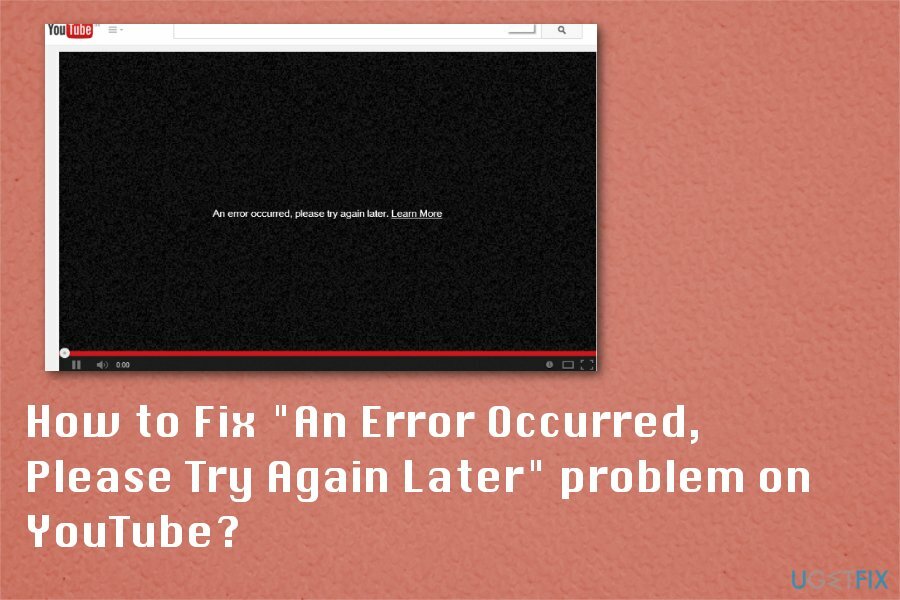
Има много причини, поради които това се случва. YouTube Възникна грешка. Проблемът с ID 2020 при възпроизвеждане все още засяга устройствата и пречи на потребителите да имат достъп до съдържание в мрежата.
Другата възможна причина обаче, поради която не можете да използвате Youtube правилно поради тази грешка, е повредена добавка Shockwave Flash, инсталирана в системата, остарели аудио драйвери или уеб страница на YouTube скриптове. В този случай трябва да проверите тези драйвери и да се уверите, че са актуализирани.[3] И накрая, проблемът „Възникна грешка, моля, опитайте отново по-късно“ може да бъде свързан със сървърите на Youtube или проблемите на Google, който е настоящ собственик на Youtube.
И понякога различни грешки при възпроизвеждане се появяват в браузъра, който има повредени и липсващи файлове. Преинсталирането на уеб браузъра, който използвате или всички от тях, може да бъде от полза за този и други проблеми, свързани с времето ви онлайн. Чрез повторното инсталиране на уеб браузъра вие автоматично изтривате бисквитките и кешираните данни на потребителите, така че спестявате време за други възможни решения.
Как да коригирате грешката в YouTube „Възникна грешка, моля, опитайте отново по-късно“.
За да поправите повредена система, трябва да закупите лицензираната версия на Reimage Reimage.
Както можете да видите, експертите са открили множество проблеми, свързани с тази грешка, така че се опитахме да предоставим няколко ръководства стъпка по стъпка, които да ви помогнат да разрешите проблеми, свързани със съобщението „Възникна грешка, моля, опитайте отново по-късно“ на Youtube. Въпреки това, преди да започнете, извършете пълно сканиране с ReimageMac пералня X9 за да се уверите, че във вашата система няма зловреден софтуер. Имайки предвид колко хитро хакери го инсталират,[4] пълното сканиране на системата трябва да бъде вашият приоритет, за да се отървете от грешки във видеото в Youtube. Заключване на екрана в Youtube е перфектна илюстрация за този случай.
Ако вече сте проверили системата, преминете по-нататък:
Рестартирайте вашия рутер на доставчика на интернет услуги, ако проблемът се появи отново във всички видове браузъри
За да поправите повредена система, трябва да закупите лицензираната версия на Reimage Reimage.
Ако същият видеоклип не се зареди, но започне да работи след опресняване на уеб страницата или свързване с YouTube след няколко часа, проблемът може да е свързан със блокирани програми. В този случай изберете най-лесното решение - рестартирайте рутера. Кликнете върху бутон за включване да се изключи го. Изчакайте около 30 секунди и завъртете устройството отново.
Преинсталиране на уеб браузъри за коригиране на YouTube Възникна грешка Проблем с идентификатора при възпроизвеждане
За да поправите повредена система, трябва да закупите лицензираната версия на Reimage Reimage.
- Натисни Windows ключ и Р по същото време.
- Кога Провеждане на диалог тип отваря appwiz.cpl и натиснете Въведете.
- Кога Програми и функции се отваря прозорец, превъртете надолу през списъка и намерете браузъра, който искате да преинсталирате.
- Изберете браузъра и щракнете с десния бутон, за да изберете Деинсталиране.
- Следвайте стъпките на екрана и след това изтеглете браузъра отново от официалния източник.
Изчистете данните за сърфиране, за да коригирате „Възникна грешка, моля, опитайте отново по-късно“
За да поправите повредена система, трябва да закупите лицензираната версия на Reimage Reimage.
Може да го направите, след като рестартирате рутера.
- В зависимост от вашия браузър, щракнете върху Меню икона обикновено се намира в горния десен ъгъл на браузъра.
- След това влезте История на сърфиране и локализирайте Изчистване на данните за сърфиране.
- Можете също да изберете пълно нулиране на браузъра. Тази опция се вижда под Разширени настройки.
Изчистете бисквитките и кеша, за да коригирате Youtube Възникна грешка при възпроизвеждане на идентификатор на Safari
За да поправите повредена система, трябва да закупите лицензираната версия на Reimage Reimage.
- Отидете до История на вашия браузър.
- След това изберете Изчистване на данните за сърфиране.
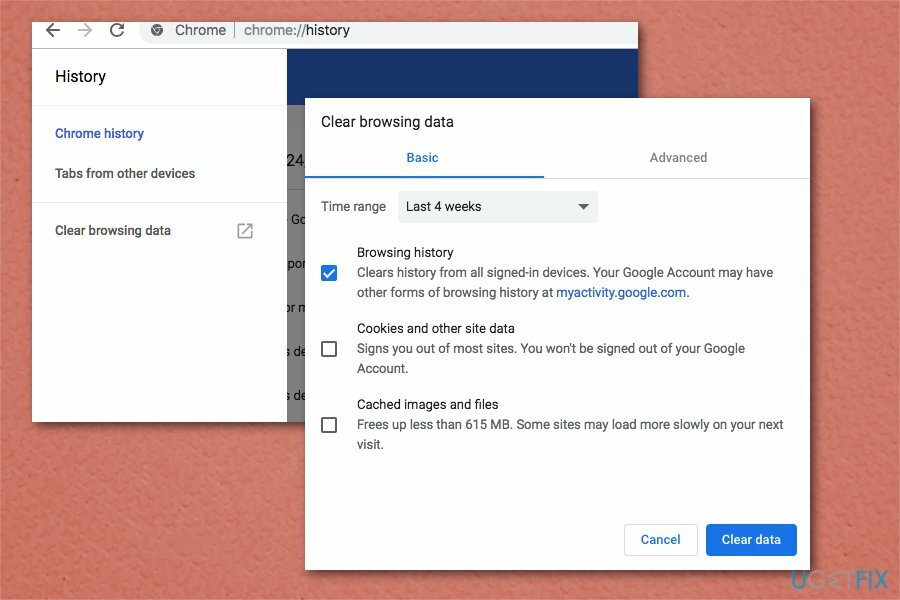
- Изберете типа данни, които искате да изчистите, и времевия диапазон.
- Рестартирайте браузъра.
Променете настройките на DNS, за да коригирате YouTube. Възникна грешка. Проблем с идентификатора при възпроизвеждане
За да поправите повредена система, трябва да закупите лицензираната версия на Reimage Reimage.
DNS означава услуга за имена на домейни. Тези настройки се контролират от вашия рутер за интернет доставчик. Те трансформират обичайните имена на домейни в криптиран цифров код. Промяната на присвоените цифрови заглавия често помага за решаване на проблеми с интернет свързаността. Тъй като те са различни за всеки рутер, можете да намерите повече информация как да ги промените в зависимост от модела на вашия рутер.
Поправете „Възникна грешка, моля, опитайте отново по-късно“ с опцията „Забравете за този сайт“ във Firefox
За да поправите повредена система, трябва да закупите лицензираната версия на Reimage Reimage.
Това е страхотно Firefox функция на браузъра, която ви позволява да премахвате бисквитки, пароли и кеш файлове за конкретни уебсайтове. По този начин можете да поправите YouTube Възникна грешка. Проблем с идентификатора при възпроизвеждане в уеб браузърите.
- Отворете своя Firefox и след това отидете на История на сърфиране. Можете също да натиснете Ctrl+H на клавиатурата или Command + Y на Mac.
- Потърсете Youtube във вашата история на сърфиране и намерете всяка връзка от уебсайта.
-
Кликнете с десния бутон и след това изберете Забравете за този сайт.
- Рестартирам браузъра и опитайте да заредите видеоклип от YouTube.
Деактивирайте Shockwave Flash и коригирайте грешката при възпроизвеждане на YouTube
За да поправите повредена система, трябва да закупите лицензираната версия на Reimage Reimage.
Грешката „Възникна грешка, моля, опитайте отново по-късно“ понякога може да бъде причинена от Shockwave Flash в браузъри включително Firefox.
- Отидете във вашия Firefox и напишете about: addons в адресната лента.
- Отидете на Плъгини и намерете Shockwave Flash.
- В падащото меню изберете Никога не активирайте.
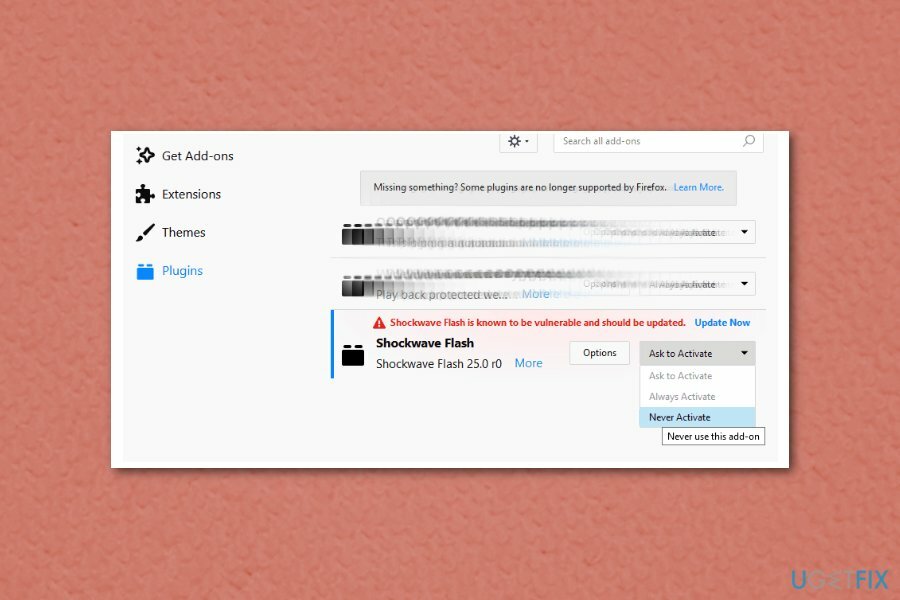
За други браузъри: деактивирайте Shockwave Flash във всеки даден браузър. Процесът е подобен.
Проверете аудио драйверите за корекция „Възникна грешка, моля, опитайте отново по-късно“.
За да поправите повредена система, трябва да закупите лицензираната версия на Reimage Reimage.
Може да опитате да актуализирате аудио драйверите. Windows 10 автоматично инсталира необходимите аудио драйвери. Можете да го направите и ръчно. Посетете официалната уеб страница на вашия аудио производител, за да изтеглите необходимото издание. Ако не сте сигурни какви конкретни аудио драйвери са инсталирани в операционната система, въведете Контролен панел и локализирайте Диспечер на устройства. След като се отвори, удължете Аудио входове и изходи.
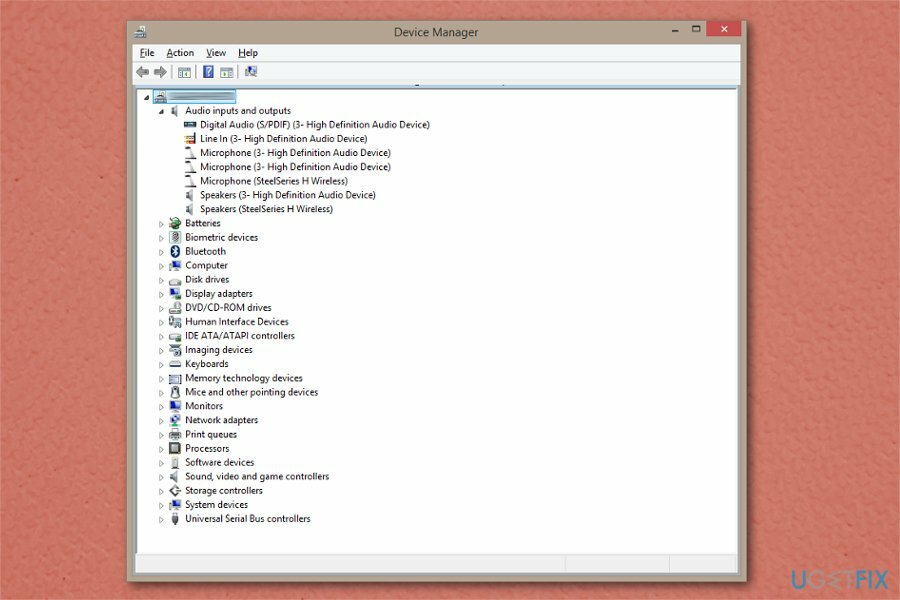
Поправете грешките си автоматично
Екипът на ugetfix.com се опитва да направи всичко възможно, за да помогне на потребителите да намерят най-добрите решения за отстраняване на грешките си. Ако не искате да се борите с техники за ръчен ремонт, моля, използвайте автоматичния софтуер. Всички препоръчани продукти са тествани и одобрени от нашите професионалисти. Инструментите, които можете да използвате, за да коригирате грешката си, са изброени по-долу:
Оферта
направи го сега!
Изтеглете корекцияЩастие
Гаранция
направи го сега!
Изтеглете корекцияЩастие
Гаранция
Ако не сте успели да поправите грешката си с помощта на Reimage, свържете се с нашия екип за поддръжка за помощ. Моля, уведомете ни всички подробности, които смятате, че трябва да знаем за вашия проблем.
Този патентован процес на поправка използва база данни от 25 милиона компоненти, които могат да заменят всеки повреден или липсващ файл на компютъра на потребителя.
За да поправите повредена система, трябва да закупите лицензираната версия на Reimage инструмент за премахване на зловреден софтуер.

Частен интернет достъп е VPN, който може да попречи на вашия доставчик на интернет услуги, правителство, както и трети страни от проследяването ви онлайн и ви позволяват да останете напълно анонимни. Софтуерът предоставя специални сървъри за торенти и стрийминг, като гарантира оптимална производителност и не ви забавя. Можете също така да заобиколите географските ограничения и да преглеждате услуги като Netflix, BBC, Disney+ и други популярни стрийминг услуги без ограничения, независимо къде се намирате.
Атаките на злонамерен софтуер, особено ransomware, са най-голямата опасност за вашите снимки, видеоклипове, работни или училищни файлове. Тъй като киберпрестъпниците използват стабилен алгоритъм за криптиране за заключване на данни, той вече не може да се използва, докато не бъде платен откуп в биткойни. Вместо да плащате на хакери, първо трябва да опитате да използвате алтернатива възстановяване методи, които биха могли да ви помогнат да извлечете поне част от загубените данни. В противен случай можете също да загубите парите си, заедно с файловете. Един от най-добрите инструменти, който може да възстанови поне част от криптираните файлове - Професионално възстановяване на данни.